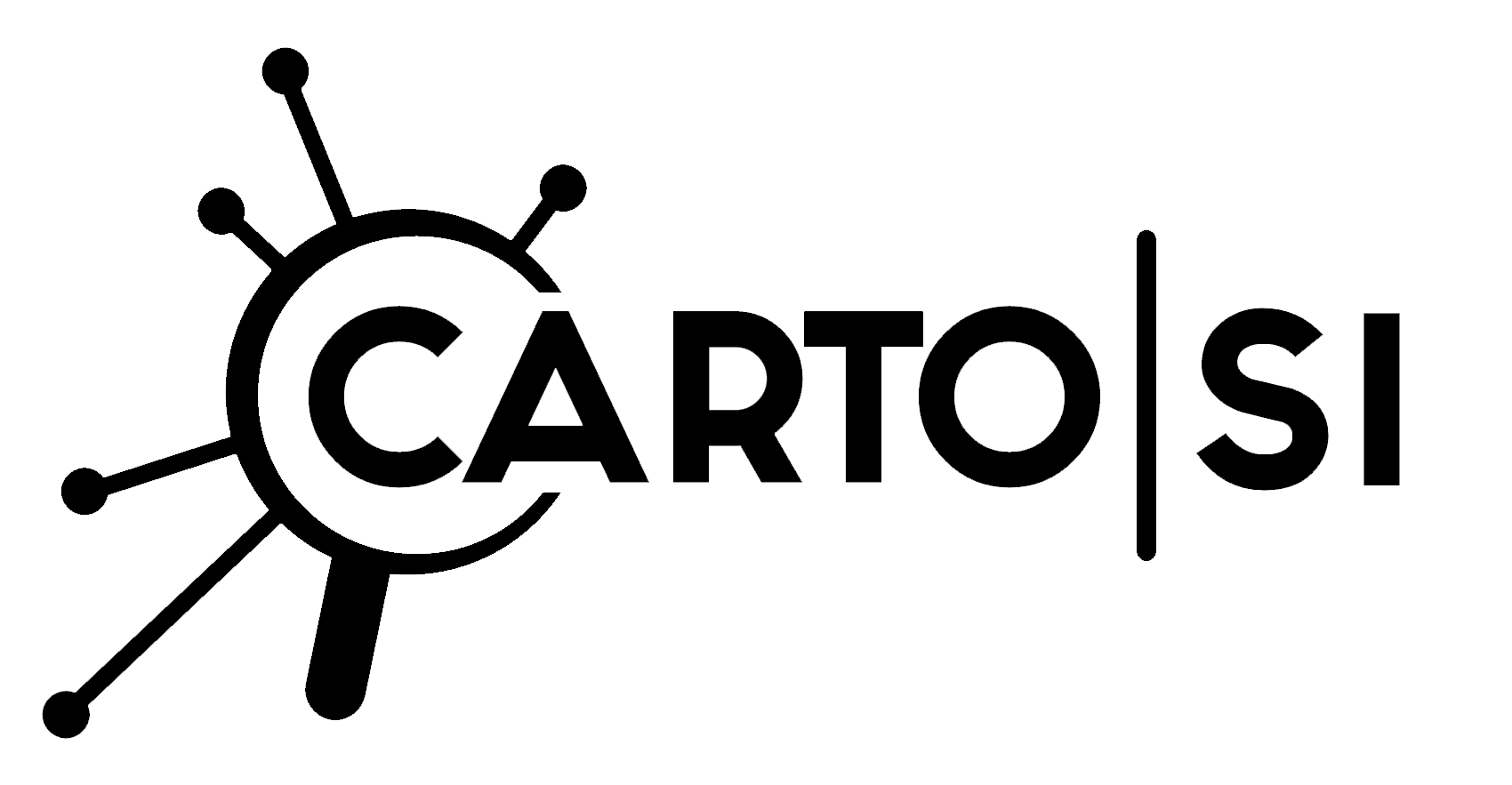Example de configuration du SAMLv2 avec Keycloak
Ce document illustre comment lier Carto-SI à un fournisseur d'identité Keycloak en SAMLv2.
Un document plus détaillé sur la configuration SAML est disponible : Configurer SAMLv2
Obtenir le fichier metadata du fournisseur d'identité
Dans l'interface d'administration de Keycloak, sélectionner l'onglet Realm Settings et cliquer sur le texte SAML 2.0 Identity Provider Metadata.
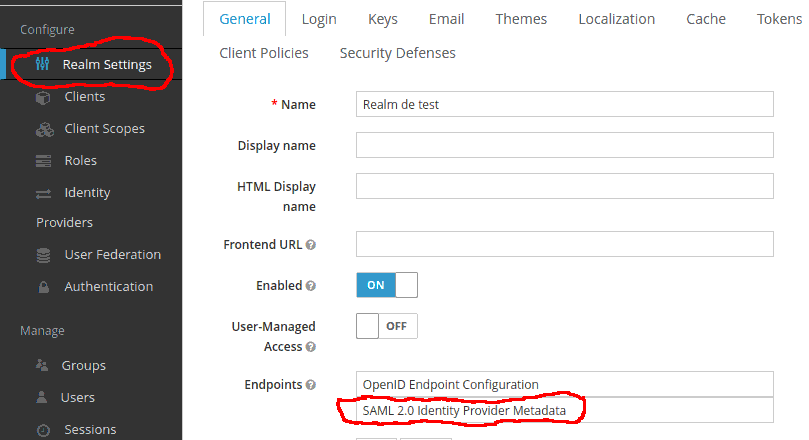
Sauvegarder le fichier metadata dans un fichier idp-metadata.xml.
Configurer l'identification en SAML dans Carto-SI
Avant de configurer l'identification, vérifions que l'URL du serveur est bien configuré. Pour celà, dans l'interface d'administration de Carto-SI, sélectionner l'onglet Configuration.
Vérifier que le champ URL de Carto-SI est correctement défini.
Dans l'interface d'administration de Carto-SI, sélectionner l'onglet Authentification. Puis sélectionner l'option SAML pour faire apparaitre la configuration spécifique à SAML.
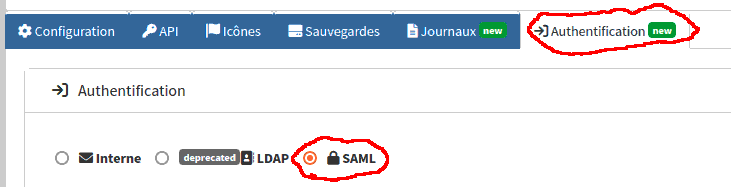
Cliquer sur le bouton Browse ... du champ Métadonnées SAML du fournisseur d'identité et sélectionner le fichier idp-metadata.xml qui a été téléchargé lors de l'étape précédente.
Cliquer sur Enregistrer.
Configurer le fournisseur de service dans Keycloak
Dans l'interface de Carto-SI, cliquer sur le bouton Télécharger nos métadonnées pour télécharger le fichier metadata de Carto-SI.
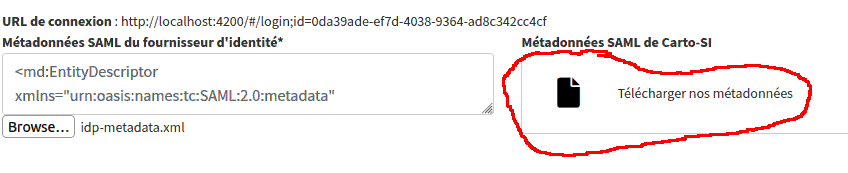
Dans l'interface d'administration de Keycloak, dans l'onglet Clients cliquer sur le bouton Create.

Cliquer sur le bouton permettant d'importer le fichier metadata qui a été téléchargé depuis Carto-SI et cliquer sur le bouton Save.
Se connecter à Carto-SI en SAML
Si vous êtes en SAAS
La page d'identification par défaut de https://app.carto-si.com/ ne fonctionnera plus. À la place, vous devez vous connecter en utilisant l'URL de connexion affiché dans la page d'administration.
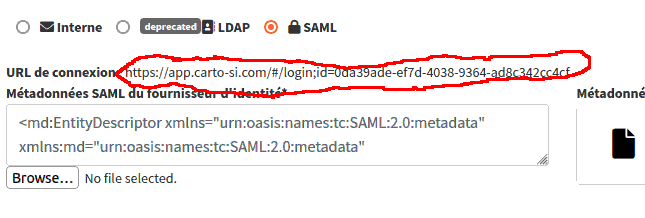
Si vous êtes en onPremise
Carto-SI automatiquement le fournisseur d'identification pour identifier les utilisateurs.